处理win8应用商店不能安装软件并提示“此应用无法安装”的办法
Windows 8是美国微软开发的新一代操作系统,Windows 8共有4个发行版本,分别面向不同用户和设备。于2012年10月26日发布。微软在Windows 8操作系统上对界面做了相当大的调整。取消了经典主题以及Windows 7和Vista的Aero效果,加入了ModernUI,和Windows传统界面并存。截止至2017年3月26日,Windows 8全球市场份额已达到2.51%。
应用商店是我们常用来下载安装软件的程序,在最近几年的windows系统中都可以找到它。只要将我们的微软账号登录上之后就可以随意下载,这款软件由于是微软的自带程序,因此下载的软件也更加的安全。有位用户在成功的下载软件之后却发现不能安装,系统发出:“出现了问题,此应用无法安装,请再试一次”的提示界面,遇到这种情况时我们该怎么办呢?
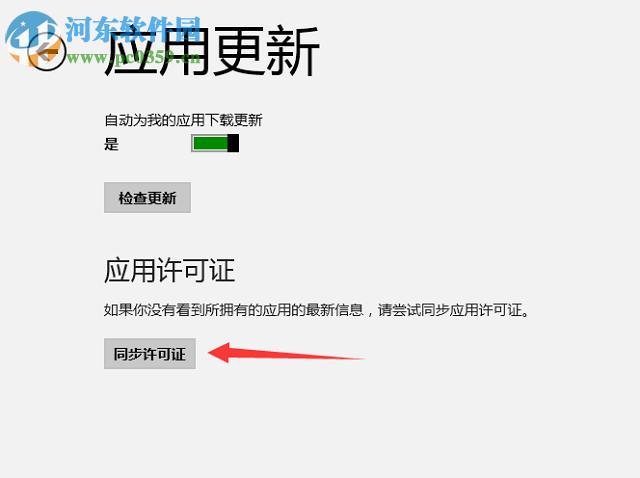
方法步骤:
1、打开应用商店之后,在屏幕的右下角可以打开设置界面!
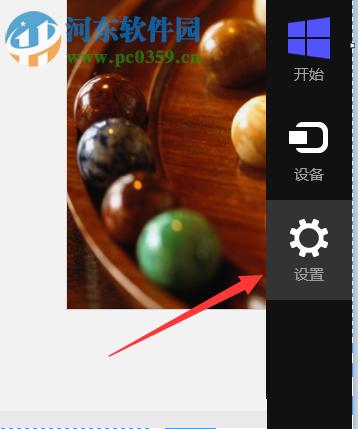
2、打开设置窗口之后,单击“应用更新”按钮!
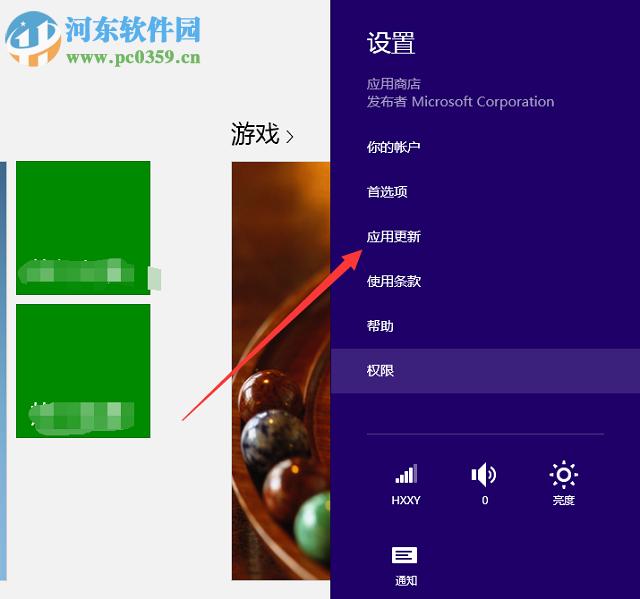
3、若是你还没有登录就需要提前登录上那个喔,不登录是无法操作的!
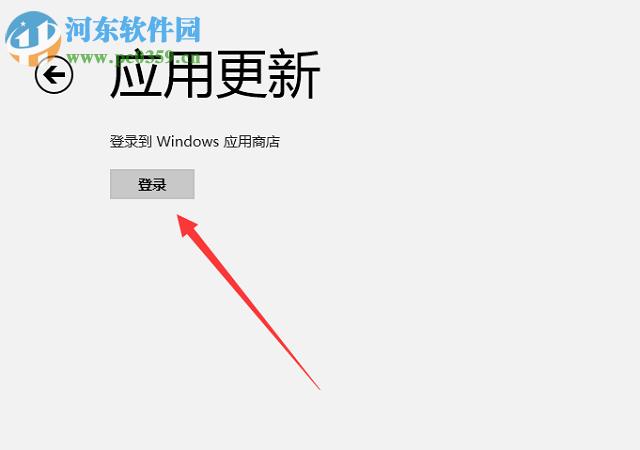
4、登录成功之后就会显示出这个界面了,在这里单击最下方的“同步许可证”。
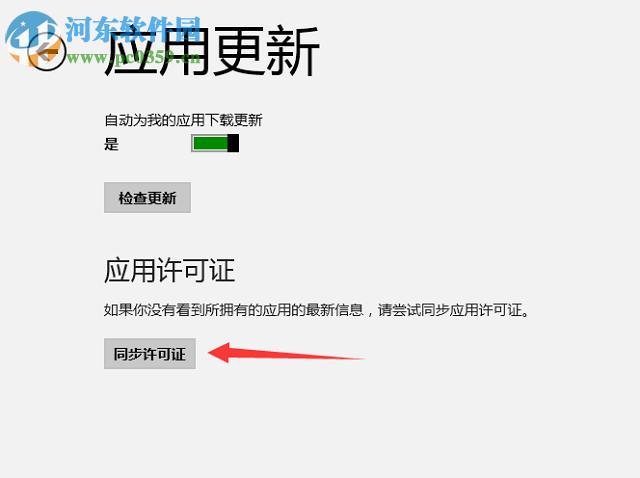
5、随后等待同步,成功之后,使用win+r调出系统中的运行界面,然后输入命令:services.msc并使用回车键来执行!
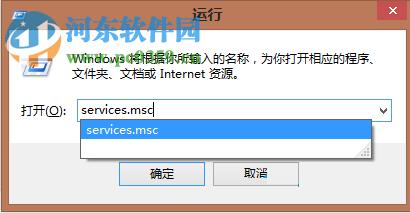
6、如下图所示的界面就是服务窗口了,在右侧双击一个叫做:windows update的服务,进入其属性设置界面。
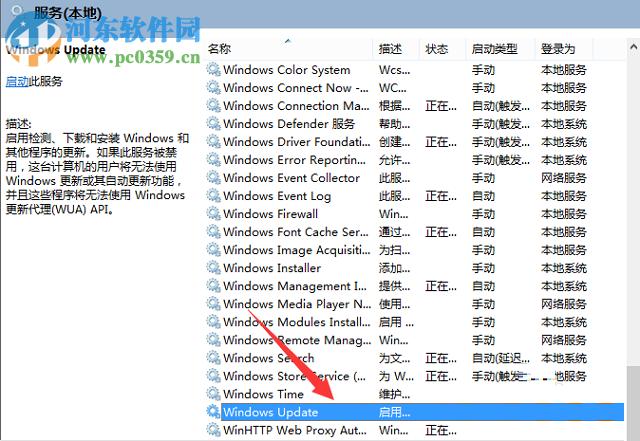
7、进入属性界面之后将常规选项卡下方的启动类型设置为:禁用模式。
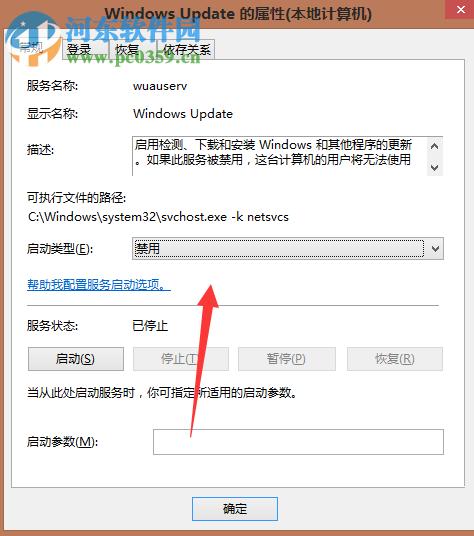
保存以上的设置之后重新打开应用商店就可以尝试着安装软件了,是不是感到很意外,仅仅是将许可证同步就能处理这个难题。其实很多难题的背后,解决步骤都特别的简单,需要就快拿去试一试吧!
Windows 8是对云计算、智能移动设备、自然人机交互等新技术新概念的全面融合,也是“三屏一云”战略的一个重要环节。Windows 8提供了一个跨越电脑、笔记本电脑、平板电脑和智能手机的统一平台。
……